在生產環境中測試,無水印。
在任何需要的地方都能運行。
獲得 30 天的全功能產品。
在幾分鐘內上手運行。
試用產品期間完全訪問我們的支援工程團隊
您是否正在尋找一個能夠處理所有 PDF 相關任務的 PDF 程式庫,但不知道哪一個才是適合您的選擇? 有很多專注於 PDF 的庫,使得很難確定哪一個最適合您。 今天,我們將仔細檢視兩個 PDF 函式庫,IronPDF 和 EO.PDF。 對這兩個庫進行比較時,我們將著眼於幾個關鍵方面; 他們提供哪些功能,如何處理常見的 PDF 相關任務,提供哪些文件和支援,以及使用其授權的定價模式。
IronPDF 是一個多功能且強大的 .NET 函式庫,專為在您的 .NET 應用程式中建立、編輯和轉換 PDF 文件而設計。 使用 IronPDF,您可以輕鬆地將 HTML、URL 和網頁轉換為 PDF,同時支持 PDF 加密、註釋、數位簽名和浮水印等進階功能。 IronPDF 擁有豐富的文件和跨平台相容性,是尋求無縫處理 PDF 任務的 .NET 開發人員的理想解決方案。
EO.Pdf 是一個 .NET 類庫,允許開發人員基於 Google Chromium 引擎以程式方式創建 PDF 文件。它提供了核心功能,如 HTML 到 PDF 轉換、PDF 創建、閱讀、拆分、合併和加密。 所有功能都集中在幾個DLL文件中,安裝變得簡單。 EO.Pdf專注於提供直觀的對象來創建和操作PDF文件,使其成為.NET應用程式中基本PDF功能的合適選擇。
IronPDF 因其廣泛的跨平台相容性而脫穎而出。 它支持 .NET 框架內的多種環境,確保在不同平台上流暢運行。 以下是IronPDF平台相容性的摘要:
.NET 版本:
完全用 C# 編寫並支援 VB.NET 和 F#
.NET Core (8, 7, 6, 5, 和 3.1+)
作業系統和處理器:支援多種不同的作業系統和處理器,包括 Windows、Mac、Linux、x64、x86、ARM
如需有關 IronPDF 相容性的更多詳細資訊,請造訪IronPDF 相容性。
.NET 版本:
當您在尋找適合的 PDF 函式庫時,需要考慮的主要方面是該函式庫擁有哪些功能,還有您計劃執行的任務需要哪些功能。 現在,讓我們來看看每個庫所提供功能的概覽。
PDF 編輯功能:使用 IronPDF,您可以處理現有的 PDF 文件、編輯它們,並輕鬆閱讀 PDF 文件。 IronPDF 提供編輯功能,例如添加頁首和頁尾、將文字和圖片蓋印到 PDF 頁面上、在 PDF 中添加自訂浮水印、處理 PDF 表單,以及拆分或合併 PDF 文件。
如需完整的 IronPDF 功能列表,請參閱 IronPDF 功能。
在本節中,我們將探討一些常見的 PDF 相關任務以及 IronPDF 和 EO.Pdf 如何處理這些使用案例。
IronPDF 範例:
using IronPdf;
// Disable local disk access or cross-origin requests
Installation.EnableWebSecurity = true;
// Instantiate Renderer
var renderer = new ChromePdfRenderer();
// Create a PDF from an HTML string using C#
var pdf = renderer.RenderHtmlAsPdf("<h1>Hello World</h1>");
pdf.SaveAs("output.pdf");
// Advanced Example with HTML Assets
var myAdvancedPdf = renderer.RenderHtmlAsPdf("<img src='icons/iron.png'>", @"C:\site\assets\");
myAdvancedPdf.SaveAs("html-with-assets.pdf");using IronPdf;
// Disable local disk access or cross-origin requests
Installation.EnableWebSecurity = true;
// Instantiate Renderer
var renderer = new ChromePdfRenderer();
// Create a PDF from an HTML string using C#
var pdf = renderer.RenderHtmlAsPdf("<h1>Hello World</h1>");
pdf.SaveAs("output.pdf");
// Advanced Example with HTML Assets
var myAdvancedPdf = renderer.RenderHtmlAsPdf("<img src='icons/iron.png'>", @"C:\site\assets\");
myAdvancedPdf.SaveAs("html-with-assets.pdf");Imports IronPdf
' Disable local disk access or cross-origin requests
Installation.EnableWebSecurity = True
' Instantiate Renderer
Dim renderer = New ChromePdfRenderer()
' Create a PDF from an HTML string using C#
Dim pdf = renderer.RenderHtmlAsPdf("<h1>Hello World</h1>")
pdf.SaveAs("output.pdf")
' Advanced Example with HTML Assets
Dim myAdvancedPdf = renderer.RenderHtmlAsPdf("<img src='icons/iron.png'>", "C:\site\assets\")
myAdvancedPdf.SaveAs("html-with-assets.pdf")EO.Pdf 範例:
HtmlToPdf.ConvertHtml("<h1>Hello World</h1>", "output.pdf");HtmlToPdf.ConvertHtml("<h1>Hello World</h1>", "output.pdf");HtmlToPdf.ConvertHtml("<h1>Hello World</h1>", "output.pdf")如您在上述程式碼中所見,IronPDF 的HTML-to-PDF 轉換器提供了一種強大的方法,可以僅用幾行程式碼從 HTML 內容創建 PDF 檔案。 憑藉對現代網絡標準的強大支持,您可以確保每次從網絡應用程序或網頁獲得像素完美的 PDF 文件。EO.Pdf 只需一行代碼即可將 HTML 內容轉換為 PDF,使其實施起來既快速又簡單。
IronPDF 範例:
using IronPdf;
using System;
// Open an Encrypted File, alternatively create a new PDF from Html
var pdf = PdfDocument.FromFile("encrypted.pdf", "password");
// Edit file metadata
pdf.MetaData.Author = "Satoshi Nakamoto";
pdf.MetaData.Keywords = "SEO, Friendly";
pdf.MetaData.ModifiedDate = DateTime.Now;
// Edit file security settings
pdf.SecuritySettings.RemovePasswordsAndEncryption();
pdf.SecuritySettings.MakePdfDocumentReadOnly("secret-key");
pdf.SecuritySettings.AllowUserAnnotations = false;
pdf.SecuritySettings.AllowUserCopyPasteContent = false;
pdf.SecuritySettings.AllowUserFormData = false;
pdf.SecuritySettings.AllowUserPrinting = IronPdf.Security.PdfPrintSecurity.FullPrintRights;
// Change or set the document encryption password
pdf.Password = "my-password";
pdf.SaveAs("secured.pdf");using IronPdf;
using System;
// Open an Encrypted File, alternatively create a new PDF from Html
var pdf = PdfDocument.FromFile("encrypted.pdf", "password");
// Edit file metadata
pdf.MetaData.Author = "Satoshi Nakamoto";
pdf.MetaData.Keywords = "SEO, Friendly";
pdf.MetaData.ModifiedDate = DateTime.Now;
// Edit file security settings
pdf.SecuritySettings.RemovePasswordsAndEncryption();
pdf.SecuritySettings.MakePdfDocumentReadOnly("secret-key");
pdf.SecuritySettings.AllowUserAnnotations = false;
pdf.SecuritySettings.AllowUserCopyPasteContent = false;
pdf.SecuritySettings.AllowUserFormData = false;
pdf.SecuritySettings.AllowUserPrinting = IronPdf.Security.PdfPrintSecurity.FullPrintRights;
// Change or set the document encryption password
pdf.Password = "my-password";
pdf.SaveAs("secured.pdf");Imports IronPdf
Imports System
' Open an Encrypted File, alternatively create a new PDF from Html
Private pdf = PdfDocument.FromFile("encrypted.pdf", "password")
' Edit file metadata
pdf.MetaData.Author = "Satoshi Nakamoto"
pdf.MetaData.Keywords = "SEO, Friendly"
pdf.MetaData.ModifiedDate = DateTime.Now
' Edit file security settings
pdf.SecuritySettings.RemovePasswordsAndEncryption()
pdf.SecuritySettings.MakePdfDocumentReadOnly("secret-key")
pdf.SecuritySettings.AllowUserAnnotations = False
pdf.SecuritySettings.AllowUserCopyPasteContent = False
pdf.SecuritySettings.AllowUserFormData = False
pdf.SecuritySettings.AllowUserPrinting = IronPdf.Security.PdfPrintSecurity.FullPrintRights
' Change or set the document encryption password
pdf.Password = "my-password"
pdf.SaveAs("secured.pdf")EO.Pdf 範例:
PdfDocument doc = new PdfDocument();
doc.Security.UserPassword = "user";
doc.Security.OwnerPassword = "owner";
doc.Save("encrypted.pdf");PdfDocument doc = new PdfDocument();
doc.Security.UserPassword = "user";
doc.Security.OwnerPassword = "owner";
doc.Save("encrypted.pdf");Dim doc As New PdfDocument()
doc.Security.UserPassword = "user"
doc.Security.OwnerPassword = "owner"
doc.Save("encrypted.pdf")雖然IronPDF的加密過程需要更多的代碼行,但它提供了一個強大的加密工具,可用於保護您的PDF文件,並且通過一系列選項讓您完全控制過程,以充分自訂加密任務。 EO.Pdf 提供了一個簡短且易於實施的加密工具,但缺乏 IronPDF 所提供的控制水準。
IronPDF 範例:
using IronPdf;
PdfDocument pdf = PdfDocument.FromFile("novel.pdf");
// Redact 'are' phrase from all pages
pdf.RedactTextOnAllPages("are");
pdf.SaveAs("redacted.pdf");using IronPdf;
PdfDocument pdf = PdfDocument.FromFile("novel.pdf");
// Redact 'are' phrase from all pages
pdf.RedactTextOnAllPages("are");
pdf.SaveAs("redacted.pdf");Imports IronPdf
Private pdf As PdfDocument = PdfDocument.FromFile("novel.pdf")
' Redact 'are' phrase from all pages
pdf.RedactTextOnAllPages("are")
pdf.SaveAs("redacted.pdf")EO.Pdf:不支援原生。
IronPDF 提供內建的修訂工具,可以在僅僅幾行代碼之內將指定內容從您的 PDF 中修訂。 然而,EO.Pdf 沒有提供這樣的功能,因此您需要考慮安裝其他庫來進行 PDF 涂黑。
IronPDF 範例:
using IronPdf.Signing;
using System.Security.Cryptography.X509Certificates;
ChromePdfRenderer renderer = new ChromePdfRenderer();
PdfDocument pdf = renderer.RenderHtmlAsPdf("<h1>foo</h1>");
// Create X509Certificate2 object with X509KeyStorageFlags set to Exportable
X509Certificate2 cert = new X509Certificate2("IronSoftware.pfx", "123456", X509KeyStorageFlags.Exportable);
// Create PdfSignature object
var sig = new PdfSignature(cert);
// Sign PDF document
pdf.Sign(sig);
pdf.SaveAs("signed.pdf");using IronPdf.Signing;
using System.Security.Cryptography.X509Certificates;
ChromePdfRenderer renderer = new ChromePdfRenderer();
PdfDocument pdf = renderer.RenderHtmlAsPdf("<h1>foo</h1>");
// Create X509Certificate2 object with X509KeyStorageFlags set to Exportable
X509Certificate2 cert = new X509Certificate2("IronSoftware.pfx", "123456", X509KeyStorageFlags.Exportable);
// Create PdfSignature object
var sig = new PdfSignature(cert);
// Sign PDF document
pdf.Sign(sig);
pdf.SaveAs("signed.pdf");Imports IronPdf.Signing
Imports System.Security.Cryptography.X509Certificates
Private renderer As New ChromePdfRenderer()
Private pdf As PdfDocument = renderer.RenderHtmlAsPdf("<h1>foo</h1>")
' Create X509Certificate2 object with X509KeyStorageFlags set to Exportable
Private cert As New X509Certificate2("IronSoftware.pfx", "123456", X509KeyStorageFlags.Exportable)
' Create PdfSignature object
Private sig = New PdfSignature(cert)
' Sign PDF document
pdf.Sign(sig)
pdf.SaveAs("signed.pdf")EO.Pdf:
//Create a PdfSigner object
PdfSigner signer = new PdfSigner(your_x509_certificate);
//Sign the PDF file
signer.Sign(pdf_file_name);//Create a PdfSigner object
PdfSigner signer = new PdfSigner(your_x509_certificate);
//Sign the PDF file
signer.Sign(pdf_file_name);'Create a PdfSigner object
Dim signer As New PdfSigner(your_x509_certificate)
'Sign the PDF file
signer.Sign(pdf_file_name)使用IronPDF,您可以輕鬆安全簽署任何PDF檔案。 其 PDF 簽名工具為您提供完整的控制權,同時使方法簡短而易於實施。 EO.Pdf 的簽署過程使用起來簡單明瞭,只需幾行代碼即可運行。
IronPDF 範例:
using IronPdf;
// Stamps a Watermark onto a new or existing PDF
var renderer = new ChromePdfRenderer();
var pdf = renderer.RenderUrlAsPdf("https://www.nuget.org/packages/IronPdf/");
pdf.ApplyWatermark("<h2 style='color:red'>SAMPLE</h2>", 30, IronPdf.Editing.VerticalAlignment.Middle, IronPdf.Editing.HorizontalAlignment.Center);
pdf.SaveAs(@"C:\Path\To\Watermarked.pdf");using IronPdf;
// Stamps a Watermark onto a new or existing PDF
var renderer = new ChromePdfRenderer();
var pdf = renderer.RenderUrlAsPdf("https://www.nuget.org/packages/IronPdf/");
pdf.ApplyWatermark("<h2 style='color:red'>SAMPLE</h2>", 30, IronPdf.Editing.VerticalAlignment.Middle, IronPdf.Editing.HorizontalAlignment.Center);
pdf.SaveAs(@"C:\Path\To\Watermarked.pdf");Imports IronPdf
' Stamps a Watermark onto a new or existing PDF
Private renderer = New ChromePdfRenderer()
Private pdf = renderer.RenderUrlAsPdf("https://www.nuget.org/packages/IronPdf/")
pdf.ApplyWatermark("<h2 style='color:red'>SAMPLE</h2>", 30, IronPdf.Editing.VerticalAlignment.Middle, IronPdf.Editing.HorizontalAlignment.Center)
pdf.SaveAs("C:\Path\To\Watermarked.pdf")EO.Pdf:缺乏對浮水印的原生支持。
IronPDF 的浮水印工具與 HTML/CSS 方法相似,使用起來簡單,讓您輕鬆地將自訂浮水印應用到 PDF 文件上。 然而,EO.Pdf 缺乏對浮水印的原生支持,因此需要外部庫來執行此任務。
IronPDF 範例:
文字圖章:
using IronPdf;
using IronPdf.Editing;
ChromePdfRenderer renderer = new ChromePdfRenderer();
PdfDocument pdf = renderer.RenderHtmlAsPdf("<h1>Example HTML Document!</h1>");
// Create text stamper
TextStamper textStamper = new TextStamper()
{
Text = "Text Stamper!",
FontFamily = "Bungee Spice",
UseGoogleFont = true,
FontSize = 30,
IsBold = true,
IsItalic = true,
VerticalAlignment = VerticalAlignment.Top,
};
// Stamp the text stamper
pdf.ApplyStamp(textStamper);
pdf.SaveAs("stampText.pdf");using IronPdf;
using IronPdf.Editing;
ChromePdfRenderer renderer = new ChromePdfRenderer();
PdfDocument pdf = renderer.RenderHtmlAsPdf("<h1>Example HTML Document!</h1>");
// Create text stamper
TextStamper textStamper = new TextStamper()
{
Text = "Text Stamper!",
FontFamily = "Bungee Spice",
UseGoogleFont = true,
FontSize = 30,
IsBold = true,
IsItalic = true,
VerticalAlignment = VerticalAlignment.Top,
};
// Stamp the text stamper
pdf.ApplyStamp(textStamper);
pdf.SaveAs("stampText.pdf");Imports IronPdf
Imports IronPdf.Editing
Private renderer As New ChromePdfRenderer()
Private pdf As PdfDocument = renderer.RenderHtmlAsPdf("<h1>Example HTML Document!</h1>")
' Create text stamper
Private textStamper As New TextStamper() With {
.Text = "Text Stamper!",
.FontFamily = "Bungee Spice",
.UseGoogleFont = True,
.FontSize = 30,
.IsBold = True,
.IsItalic = True,
.VerticalAlignment = VerticalAlignment.Top
}
' Stamp the text stamper
pdf.ApplyStamp(textStamper)
pdf.SaveAs("stampText.pdf")圖片浮水印工具:
using IronPdf;
using IronPdf.Editing;
using System;
ChromePdfRenderer renderer = new ChromePdfRenderer();
PdfDocument pdf = renderer.RenderHtmlAsPdf("<h1>Example HTML Document!</h1>");
// Create image stamper
ImageStamper imageStamper = new ImageStamper(new Uri("https://ironpdf.com/img/svgs/iron-pdf-logo.svg"))
{
VerticalAlignment = VerticalAlignment.Top,
};
// Stamp the image stamper
pdf.ApplyStamp(imageStamper, 0);
pdf.SaveAs("stampImage.pdf");using IronPdf;
using IronPdf.Editing;
using System;
ChromePdfRenderer renderer = new ChromePdfRenderer();
PdfDocument pdf = renderer.RenderHtmlAsPdf("<h1>Example HTML Document!</h1>");
// Create image stamper
ImageStamper imageStamper = new ImageStamper(new Uri("https://ironpdf.com/img/svgs/iron-pdf-logo.svg"))
{
VerticalAlignment = VerticalAlignment.Top,
};
// Stamp the image stamper
pdf.ApplyStamp(imageStamper, 0);
pdf.SaveAs("stampImage.pdf");Imports IronPdf
Imports IronPdf.Editing
Imports System
Private renderer As New ChromePdfRenderer()
Private pdf As PdfDocument = renderer.RenderHtmlAsPdf("<h1>Example HTML Document!</h1>")
' Create image stamper
Private imageStamper As New ImageStamper(New Uri("https://ironpdf.com/img/svgs/iron-pdf-logo.svg")) With {.VerticalAlignment = VerticalAlignment.Top}
' Stamp the image stamper
pdf.ApplyStamp(imageStamper, 0)
pdf.SaveAs("stampImage.pdf")EO.Pdf:不支持高級蓋印選項。
在 PDF 文件上加蓋文字和圖像 變得前所未有的簡單,這都歸功於 IronPDF 強大且易於使用的圖像和文字加蓋工具。 如果您熟悉 HTML 和 CSS,那麼這些工具更容易使用,因為它們在將印章應用到 PDF 時採用了類似於 CSS 的方法。
如果您希望將文字和圖片印章應用到您的 PDF 並使用 EO.Pdf,您將需要查看安裝單獨的庫,因為 EO.Pdf 不提供此過程的任何支持。
IronPDF 範例:
using IronPdf;
// Instantiate Renderer
DocxToPdfRenderer renderer = new DocxToPdfRenderer();
// Render from DOCX file
PdfDocument pdf = renderer.RenderDocxAsPdf("Modern-chronological-resume.docx");
// Save the PDF
pdf.SaveAs("pdfFromDocx.pdf");using IronPdf;
// Instantiate Renderer
DocxToPdfRenderer renderer = new DocxToPdfRenderer();
// Render from DOCX file
PdfDocument pdf = renderer.RenderDocxAsPdf("Modern-chronological-resume.docx");
// Save the PDF
pdf.SaveAs("pdfFromDocx.pdf");Imports IronPdf
' Instantiate Renderer
Private renderer As New DocxToPdfRenderer()
' Render from DOCX file
Private pdf As PdfDocument = renderer.RenderDocxAsPdf("Modern-chronological-resume.docx")
' Save the PDF
pdf.SaveAs("pdfFromDocx.pdf")EO.Pdf:需要額外的工具來處理 DOCX 到 PDF 的轉換。
IronPDF 簡化在 .NET 環境中的DOCX 轉 PDF 轉換,其強大的 DOCX 到 PDF 工具只需幾行程式碼即可完成,為您節省時間和精力。 另一方面,EO.Pdf 並不包含任何內建的 DOCX 到 PDF 轉換工具,因此您需要依賴外部庫來完成此操作。
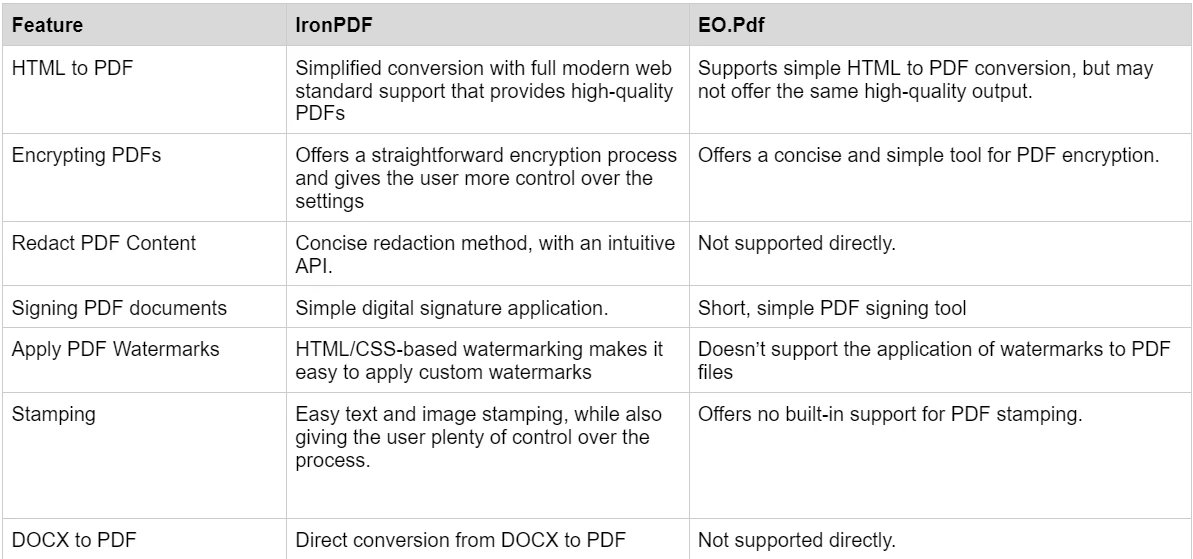
如需了解 IronPDF 提供的豐富功能集並查看其實際應用,請查看 IronPDF 使用指南,這些指南深入探討各項功能,探索其工作原理,並為您提供成為 PDF 專家的技能。
IronPDF 有不同級別和額外功能可供購買許可證。 開發人員也可以購買 Iron Suite,以兩個產品的價格獲得 Iron Software 所有產品的使用權。 如果您還沒有準備好購買授權,IronPDF 提供免費試用,以便您在決定購買授權之前探索其提供的所有功能。
Iron Suite:只需 $1,498,即可使用所有 Iron Software 產品,包括 IronPDF、IronOCR、IronWord、IronXL、IronBarcode、IronQR、IronZIP、IronPrint 和 IronWebScraper。
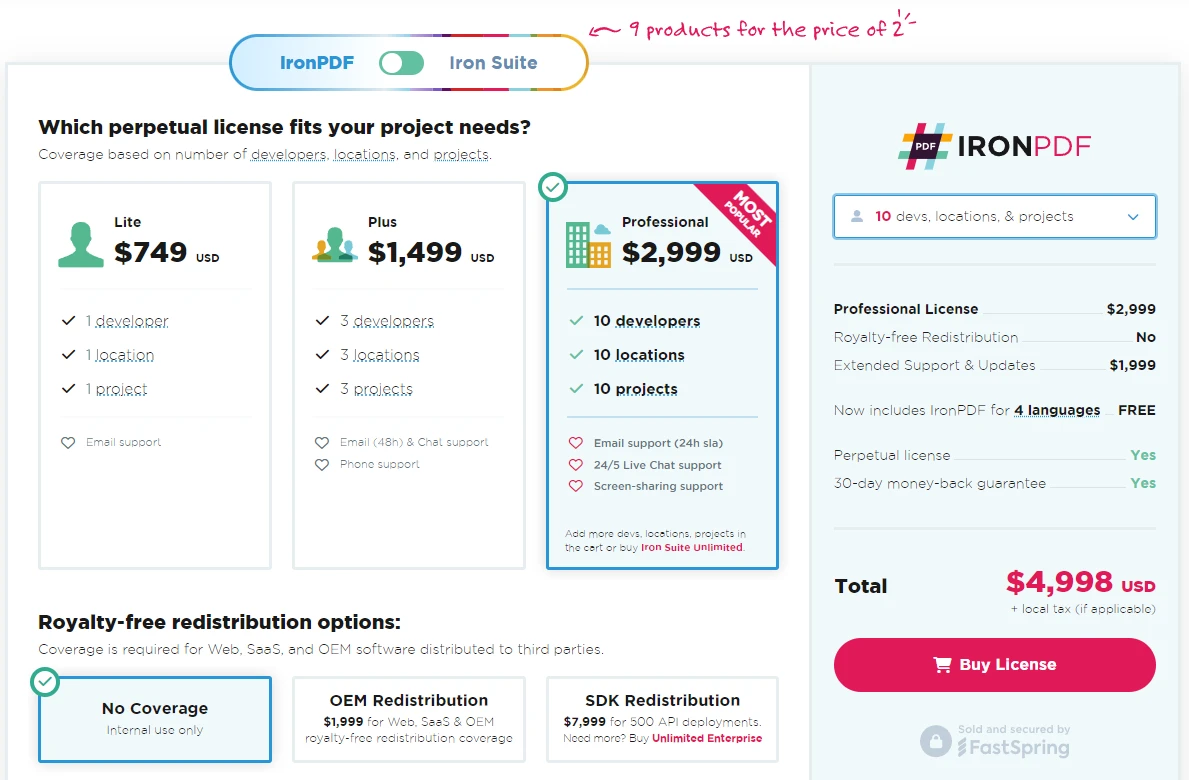
EO.Pdf 提供其產品的小範圍授權選項。
如果您只想購買 EO.Pdf 的個人授權,而不需要其他 EO 提供的產品,您可以從以下選項中選擇:
PDF API 參考: 提供 API 參考資料,讓您可以充分利用我們工具的所有功能。
欲了解更多資訊,請查閱IronPDF的詳細文件,並造訪Iron Software的YouTube頻道。
總結來說,當選擇 PDF 庫來處理與 PDF 相關的任務時,有很多因素需要考慮。 您正在查看的庫是否提供了您所需的所有功能?它是否有良好的文檔並且易於學習? 與您的預算相比,價格如何? 希望在今天之後,您對選擇適合自己的程式庫更有信心,並且可以使用我們的比較主題來為自己比較未來的程式庫。
IronPDF 是一款功能強大的 PDF 庫,隨時可用,具備全面的 PDF 相關功能、強大的跨平台相容性和豐富的文件說明。 從簡單的功能如從各種文件類型生成PDF到更高級的功能如PDF加密和簽署,IronPDF都能滿足您的需求。
EO.Pdf 提供了相當不錯的 PDF 功能,但缺乏 IronPDF 所提供的那些廣泛功能。 雖然,憑藉其易於使用的特性、PDF生成工具和直觀的文檔,如果您不需要廣泛範圍的功能,EO.Pdf 是一個強有力的競爭者。
您可以嘗試30天免費試用來查看他們的可用功能。